iPhoneを紛失したり盗まれたりして、どこにあるのかわからない場合は迷惑です。 したがって、iPhoneを入手するときに最初にすべきことは、「iPhoneを探す」をオンにすることです。 その後、デバイスが紛失した場合は、この機能を使用してデバイスを見つけることができます。 デバイスが紛失する前に「iPhoneを探す」をオンにしなかった場合は、手遅れです。

第1部。 デバイスで自分のiPhoneを見つけるための設定方法
「iPhoneを探す」は、内蔵のGPSまたはiPhoneの位置情報サービスを使用して、紛失または盗難にあったiPhoneを地図上で見つけるのに役立つ優れた機能です。 iPhoneを元に戻すことができないと思われる場合は、「iPhoneを探す」機能を使用して、デバイスからすべての個人情報をリモートでロックまたはワイプすることもできます。これにより、泥棒がプライバシーにアクセスするのを防ぐことができます。 それでは、「iPhoneを探す」をオンにして、紛失したiPhoneを見つける方法を学びましょう。
ステップ1。 ホーム画面から始めます。
ステップ2。 [設定]> [名前]> [iCloud]をタップします。 iOS 10.2以前を使用している場合は、[設定]> [iCloud]に移動します。
ステップ3。 一番下までスクロールして、「iPhoneを探す」をタップします。
ステップ4。 スイッチをタップして「iPhoneを探す」と「最新の場所を送信」を有効にします。
ログインを求められた場合は、Apple IDを入力してください。 私のiPhoneを探すためのログイン。 Find My iPhoneを設定すると、ペアリングされたApple WatchとAirPodも自動的に設定されます。
上記と同じ手順で、iPadを検索またはMacを検索を設定することもできます。
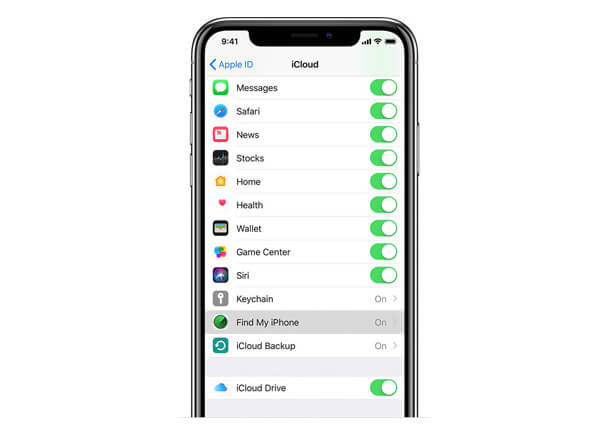
また、あなたは自分のデバイスでFind My iPhoneのみをオンにすることができます。あなたのコンピュータや他のAppleデバイスからリモートでオンにする方法はありません。
第2部。 使い方私のiPhoneを探す
iPhoneが紛失したり盗まれたりした場合は、「iPhoneを探す」機能が役立ちます。
コンピュータで私のiPhoneを探す
ステップ1。 開いた iCould.com お使いのコンピュータの任意のWebブラウザで Apple IDとパスワードを使ってiCloudアカウントにログインします。 次に、iPhoneアプリケーションを検索をクリックします。
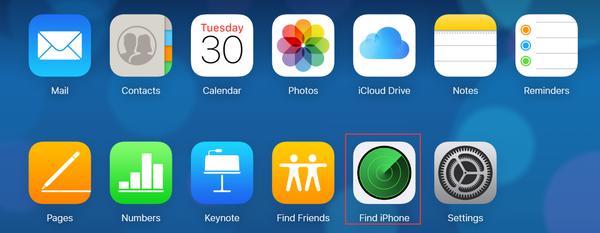
ステップ2。 All Devicesをクリックすると、ドロップダウンメニューが表示されますので、追跡しているデバイスのデバイス名を選択してください。
デバイスの下には、iPhoneの最新の場所を示すタイムスタンプが表示されます。 それはあなたのiPhoneが最後の1分以内にこの場所にあることを意味します。
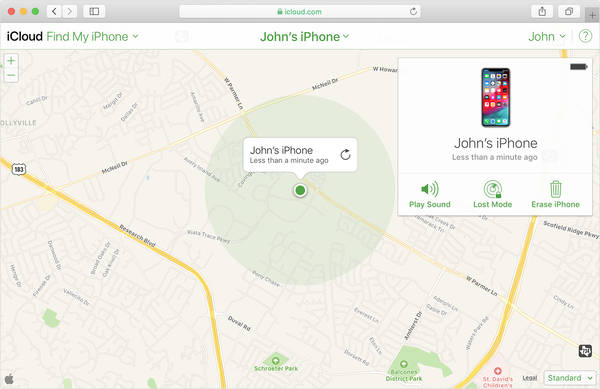
地図をズームインまたはズームアウトするか、マウスで地図をドラッグしてデバイスをより正確に追跡できます。
注意: あなたのApple IDがあなたの友達と同じなら、あなたは あなたの側にログインして知らないうちにiPhoneを見つけよう。 それどころか、彼らはあなたが知らないうちにあなたのiPhoneを追跡することもできます。
右上にリストされているXNUMXつのモードがあり、不足しているiPhoneで何をしたいかに応じてモードを選択できます。 これらのオプションはすべて、iPhoneがインターネットに接続されている場合にのみ機能することに注意してください。 したがって、紛失したデバイスがオフラインの場合、行ったアクションはすぐには有効になりませんが、デバイスが再びオンラインになった後は、保留中のすべてのアクションが機能します。
音を出す: このモードをクリックすると、バイブレーションまたはサイレントの場合でも、iPhoneで可聴音が再生されます。 自宅でiPhoneが見つからない場合は、このオプションを使用してデバイスに音を鳴らしてから、音源に応じてどこにあるかを見つけることができます。
紛失モード: このモードを使用する場合、連絡可能な電話番号を入力するように求められます。この電話番号は、紛失したデバイスの画面に表示されます。 また、デバイス画面に電話番号と一緒に表示されるメッセージを入力することもできます。 次に、iPhoneを手に取った人が、この電話番号を使用して電話をかけることができます。 デバイスに注意を引くために、可聴音も再生されます。
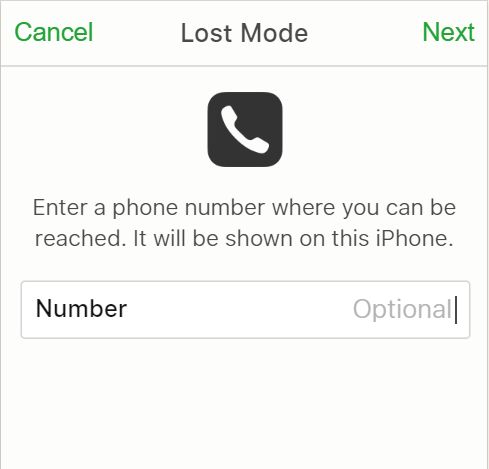
iPhoneの消去:iPhoneが戻ってきたことに自信がない場合、または誰かがあなたの個人情報にアクセスする可能性があることを心配している場合は、消去モードを使ってiPhoneのすべてをリモートで削除できます。
あなたのデバイスが後で戻って見つかった場合、あなたはすることができます iCloudバックアップから削除されたデータを復元する (消去前に電源が入っていた場合)またはiTunesでバックアップ Apeaksoft iPhone データ復元 –プロのiPhoneデータ復旧ツール。 それはあなたがiOSデバイスとiTunes / iCloudバックアップから削除または失われたデータを回復するのに役立ちます。
- iOSデバイスから直接、またはiCloudとiTunesのバックアップから削除されたデータを回復します。
- 写真、メッセージ、連絡先、メモ、通話履歴、ビデオ、カレンダー、アプリなどを含むすべてのiOSデータを復元します。
- 回復の前にあなたのデバイスの削除されたデータと既存のデータの両方をプレビューします。
- iPhone 17/16/15/14/13/12/11 などのすべての一般的な iOS デバイスと、iOS 26 を含むすべての iOS バージョンをサポートします。
- WindowsとMacの両方のコンピュータで利用可能です。
iOSデバイスを使って私のiPhoneを探す
iPad、iPod Touch、さらにはApple Watchなどの別のiOSデバイスもある場合、または友人や家族がiOSデバイスを貸してくれる場合は、「iPhoneを探す」アプリを使用して検索する方が実用的です。紛失したiPhone。
ステップ1。 現在お持ちのiOSデバイスにFind My iPhoneアプリをダウンロードしてインストールしてから、ログインするためのApple IDを入力します。
ステップ2。 探しているデバイスをクリックすると、デバイスの最新の場所が表示されます。 必要に応じて、上記のXNUMXつのモードを使用することもできます。
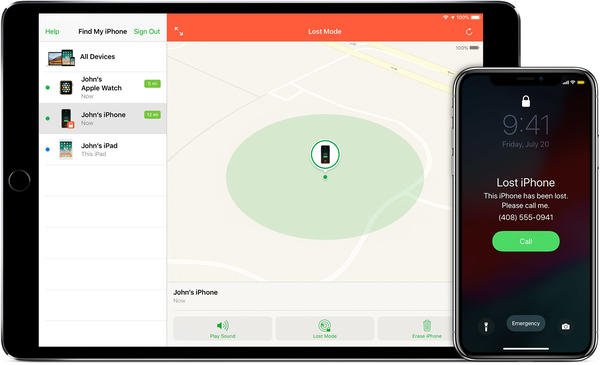
第3部。 「iPhoneを探す」が有効になっていない場合はどうすればよいですか?
紛失する前に「iPhoneを探す」を有効にしていない場合、それを使用してデバイスを見つけることはできません。 ただし、次のヒントは、個人データを多かれ少なかれ保護するのに役立ちます。
- Apple IDのパスワードを変更してください。 Apple IDパスワードを変更した後は、足りないデバイスでiCloudデータにアクセスしたり、他のサービス(iMessageやiTunesなど)を使用したりすることはできません。
- Facebook、Twitter、Eメールアカウントなど、すべてのインターネットアカウントのパスワードを変更します。
- 紛失または盗難にあった機器を現地の法執行機関に報告してください。この場合は、機器のシリアル番号を提供する必要があります。
- 紛失または盗難にあった機器をワイヤレス通信事業者に報告してください。 これは、電話、テキスト、およびデータの使用を防ぐためにアカウントを無効にするのに役立ちます。
「iPhoneを探す」は、紛失したデバイスを見つけるのに役立つ唯一の可能性です。紛失する前に有効にしなかった場合、デバイスを追跡するためのより良い方法は他にありません。




